Hyperlinks bieten eine einfache Möglichkeit, auf Daten zu verweisenoder Element, dem gefolgt werden soll. Mithilfe der Hyperlinks in Word 2010 können Sie die Zielgruppe Ihres Dokuments auf einfache Weise auf bestimmte Überschriften, Dateien, Seiten, Website-Links usw. verweisen. Im Gegensatz zu anderen Textverarbeitungsprogrammen bietet MS Word Benutzern eine Vielzahl von Funktionen zum einfachen Erstellen und Verwalten von Hyperlinks. Es werden fast alle Arten von Hyperlinks unterstützt, die Benutzer häufig im Dokument verwenden. Sie können nicht nur Hyperlinks zu Lesezeichen erstellen, sondern auch die Überschriften innerhalb des Dokuments auswählen, zu denen Sie einen Link erstellen möchten. if zeigt eine Liste der Überschriften in Ihrem Dokument an, in der Sie auswählen können, für welche der Hyperlink erstellt werden soll. Im Folgenden wird erläutert, wie Sie in Word 2010 Hyperlinks erstellen und verwalten können.
Öffnen Sie zunächst ein Word 2010-Dokument, in dem Hyperlinks erstellt werden sollen.

Klicken Sie mit der rechten Maustaste auf ein gewünschtes Wort oder einen gewünschten Teil des Dokuments und wählen Sie Hyperlink.
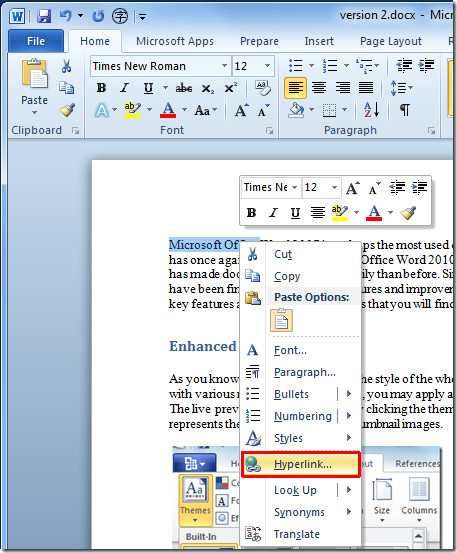
Link zu vorhandener Datei oder Webseite
Es wird sich erheben Hyperlink einsetzen Wählen Sie in der linken Seitenleiste den gewünschten Dialog Bestehende Datei oder Webseite, Wählen Sie in der rechten Seitenleiste die Datei aus, für die Sie einen Hyperlink erstellen möchten Anzuzeigender Text Geben Sie anstelle eines Dateipfads den anzuzeigenden Text ein. Geben Sie unter Adresse zum Erstellen eines Hyperlinks für eine Webseite die Webseitenadresse ein. Klicken okay weitermachen.
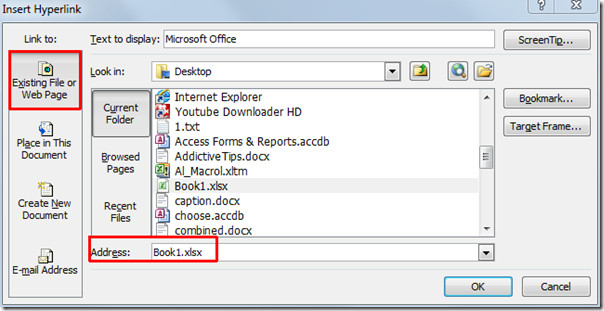
Sie werden sehen, dass ein Hyperlink erstellt wurde. Halten Sie die Strg-Taste gedrückt und klicken Sie auf den Link, um ihn zu öffnen.

Innerhalb des Dokuments verlinken
Ziehen nach Hyperlink einsetzen Dialog und wählen Sie aus der linken Seitenleiste In dieses Dokument einfügen, Im Hauptdialog können Sie Überschriften, Lesezeichen auswählen, um einen Hyperlink zu erstellen Anzuzeigender Text Geben Sie den anzuzeigenden Text ein. Klicken okay weitermachen.
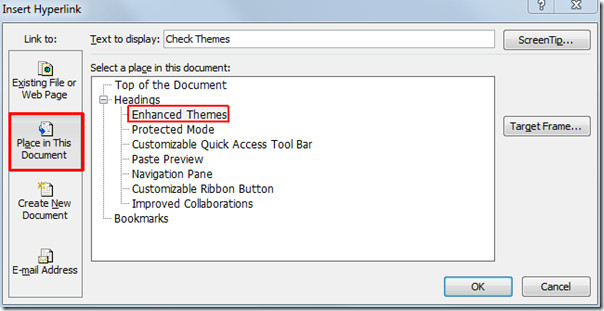
Da wir die Überschrift im Dokument verlinkt haben, führt sie uns beim Klicken zur angegebenen Überschrift.
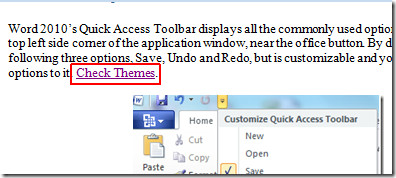
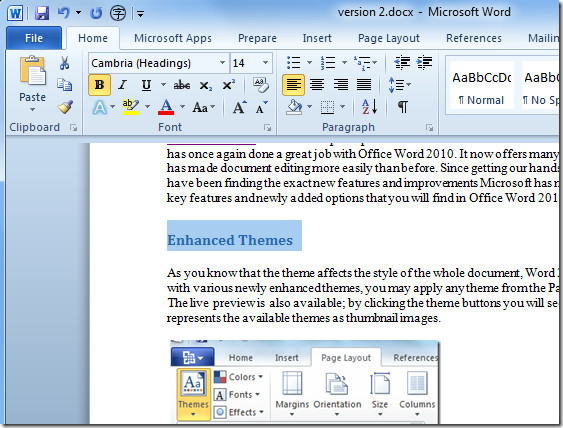
LINK zum Erstellen eines neuen Dokuments
Gehen Sie zum Dialogfeld "Hyperlink einfügen", wählen Sie in der linken Seitenleiste "Neues Dokument erstellen" und geben Sie im Hauptdialogfeld den Namen des Dokuments ein Wann zu bearbeiten Wählen Sie eine Option und klicken Sie auf OKAY.
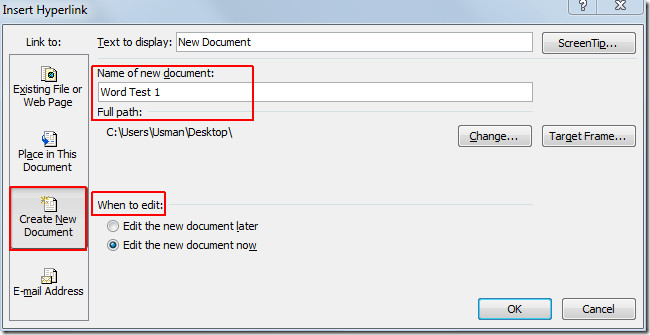
Diese Art von Link öffnet ein neues Dokument mit Name angegeben.
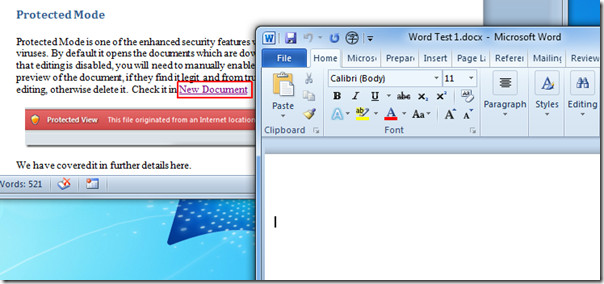
Link zur E-Mail-Adresse
Öffnen Sie zum Verknüpfen von Inhalten mit einer E-Mail-AdresseDialogfeld "Hyperlink einfügen", wählen Sie in der linken Seitenleiste die Option "E-Mail-Adresse" und geben Sie im Hauptfenster die E-Mail-Adresse des Empfängers ein. Tragen Sie unter "Betreff" den Betreff der E-Mail-Nachricht ein. Klicken okay weitermachen.

Dieser Link öffnet das Outlook-Fenster zum Verfassen von E-Mails.
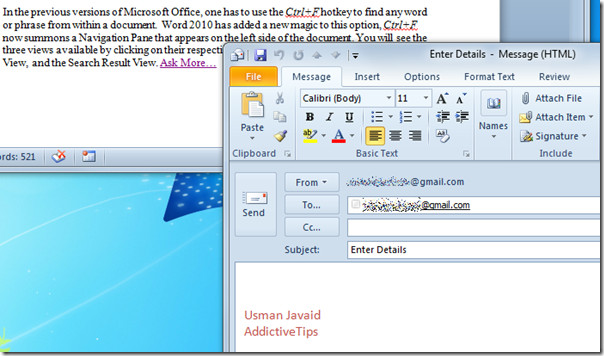
Sie können auch die zuvor besprochenen Anleitungen zum Ändern der Standardschriftarteneinstellungen in Word 2010 und zum Füllen der Schrift mit dem Verlaufsfarbenmuster in Word 2010 lesen.













Bemerkungen